如何用PS设计玻璃字体
1、 按crl+n新建空白背景,设置前景色为黑色,填充黑色,选择滤镜,渲染,光照效果,选择多边形套索工具,载入选区,按alt键复制图层,提取图层,如图

2、 选择滤镜,模糊,高斯模糊,设置模糊的数值,选择图层,添加图层蒙版,设置前景色为黑色,选择画笔工具,在其中的图层中开始涂抹,然后复制图层,再次增加图层蒙版,开始涂抹,如图

3、 选择横排文字工具,输入字体,设置字体的颜色为白色,如图

4、 打开样式对话框,为文字图层增加图层样式,鼠标右键,选择缩览图,点选文字图层,然后选择新的图层样式,为其添加样式,如图
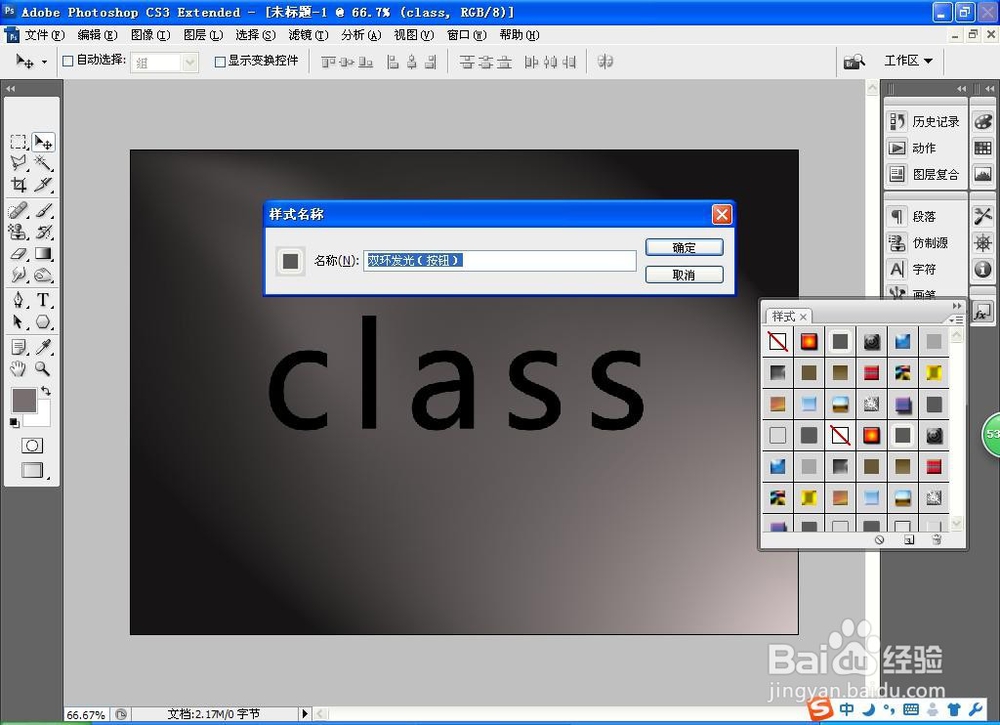
5、 选择光面铬合金,增加文字图层的样式,如图

6、 再次鼠标右键,点选图层样式,修改为小列表,选择添加web样式,为文字增加特色的图层样式效果,如图

7、 新建图层,选择滤镜,染色玻璃,为文字图层增加特效,如图
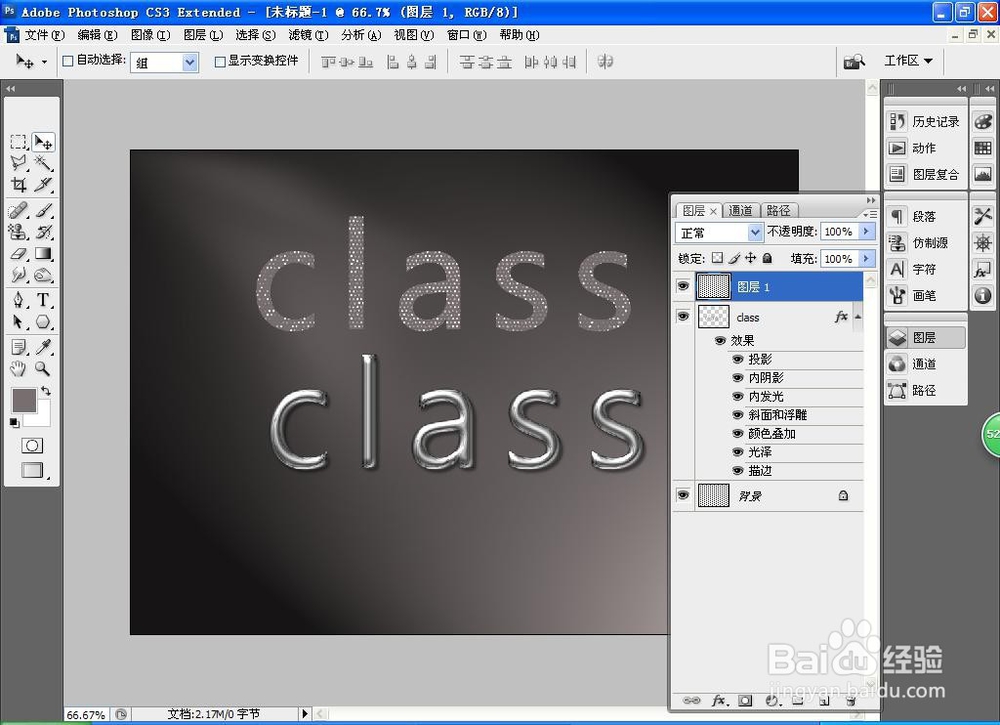
8、 将其中的玻璃文字图层移动到当前文字图层,如图
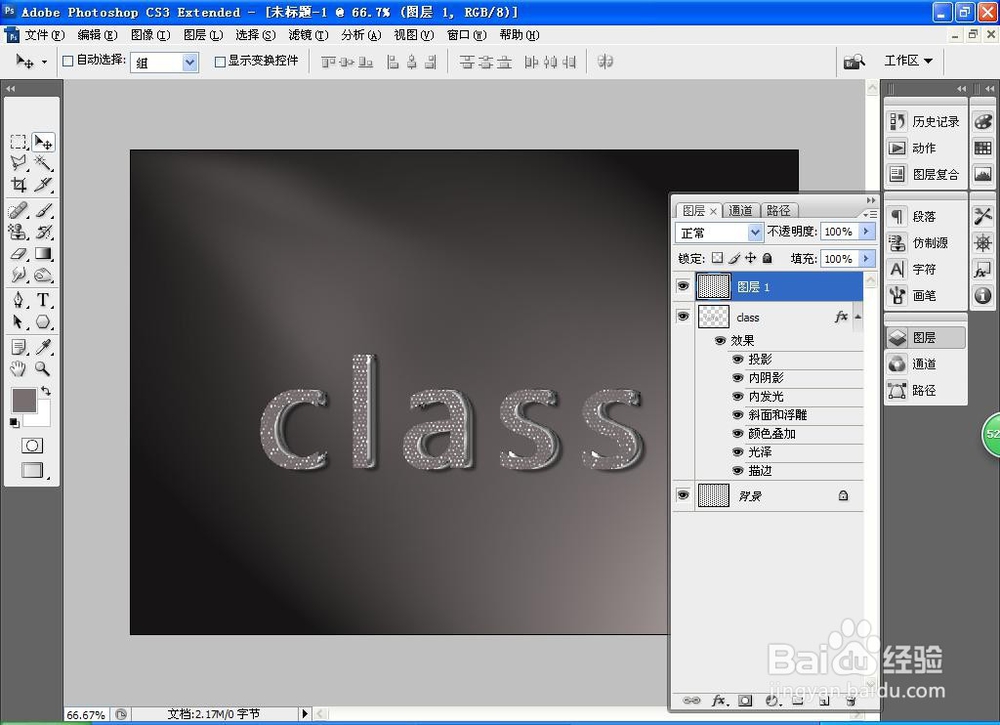
9、 再次复制文本图层,选择滤镜,晶格化,设置单元格的大小为18,点击确定,如图
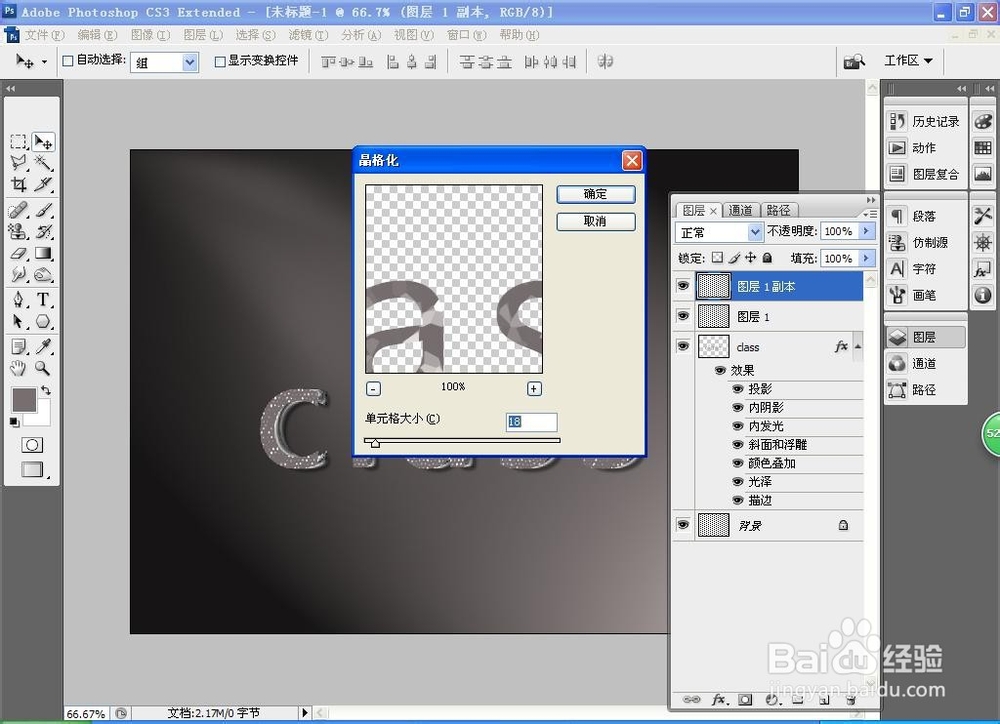
10、 设置图层的混合模式为叠加,如图

11、 选择横排文字工具,输入字体,设置字体的颜色为白色,将其中的字体调整边框,如图,这样玻璃字就设计好了哦。

声明:本网站引用、摘录或转载内容仅供网站访问者交流或参考,不代表本站立场,如存在版权或非法内容,请联系站长删除,联系邮箱:site.kefu@qq.com。